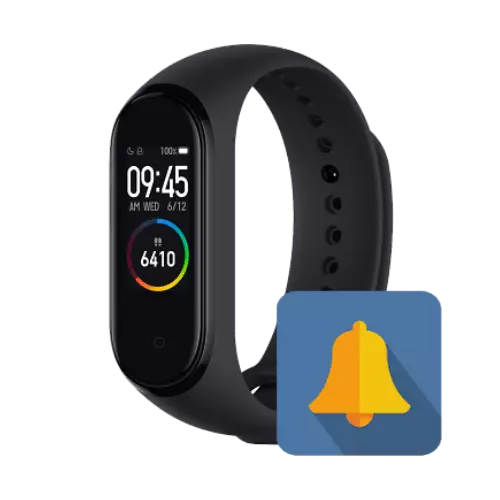
Metode 1. MI FIT
Den mest populære applikasjonen for å jobbe med treningsarmbånd fra Xiaomi - MI Fit. Det er offisielt, og du kan laste den ned både på Android og iOS. På begge operativsystemene vil programmet fungere likt.
Last ned MI Fit fra Google Play Market
Last ned MI Fit fra App Store
- Først og fremst må du åpne det installerte MI Fit-programmet fra skrivebordet eller fra den tilhørende mappen.
- Du vil vises i programvinduet på startsiden. Deretter må du gå ned i fanen "Profil" for å velge ønsket enhet.
- På denne siden, på jakt etter et armbånd som vi trenger å konfigurere. I dette tilfellet vil vi jobbe med et treningsarmbånd MI Smart Band 4, så klikk på det tilsvarende menyelementet.
- Et nytt vindu åpnes, hvor parametere for denne trackeren vil bli presentert. Siden vi må jobbe med varsler, finn elementet "varsler" og klikk for å gå videre.
- Nå er det bare å velge hvilke varsler vi ønsker å komme på armbåndet ditt. Programmet lar deg velge noen installerte budbringere eller angi "andre" -elementet for å motta varsler fra alle installerte programmer.
- Nå gå tilbake til forrige skjerm og klikk på "More" -knappen for å vise hvilke tilleggsmeldinger som kan mottas på skjermen på treningsarmbåndet.
- Det vil være mulig å konfigurere innkommende anropsmeldinger separat, SMS, E-post. I tillegg er det en "påminnelse om oppvarming" og "varsel om målet." Hvis du går til hver av disse elementene, kan du konfigurere varseldataene personlig for deg selv.
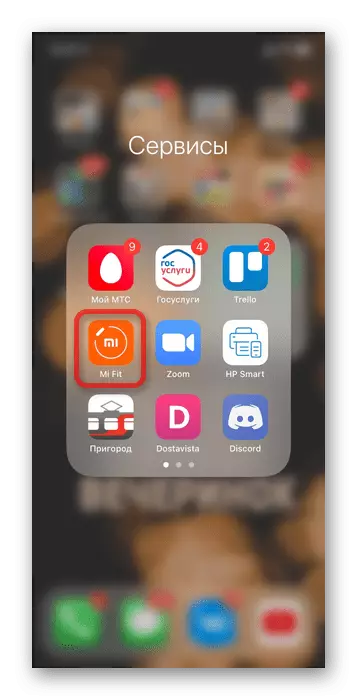
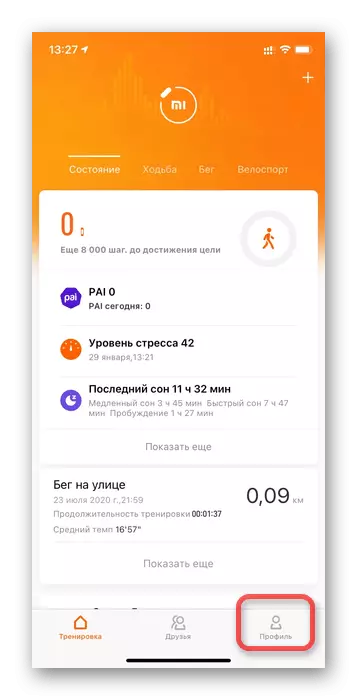
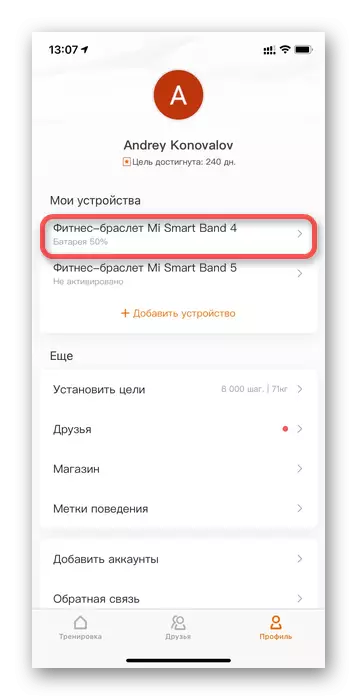
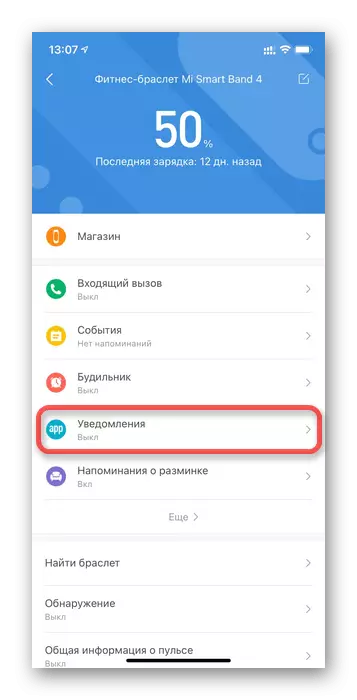

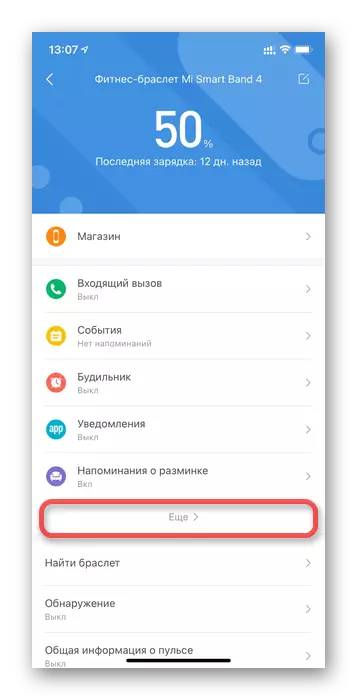
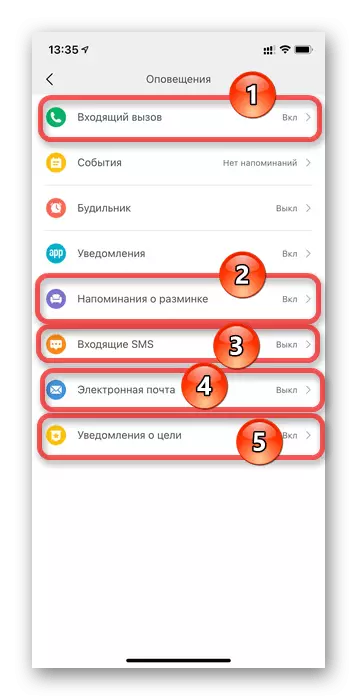
For eksempel, i konfigurering av en "påminnelse om oppvarming", kan du sette start- og sluttidspunktet for varselet eller aktivere / deaktivere "Ikke forstyrr" -modus.
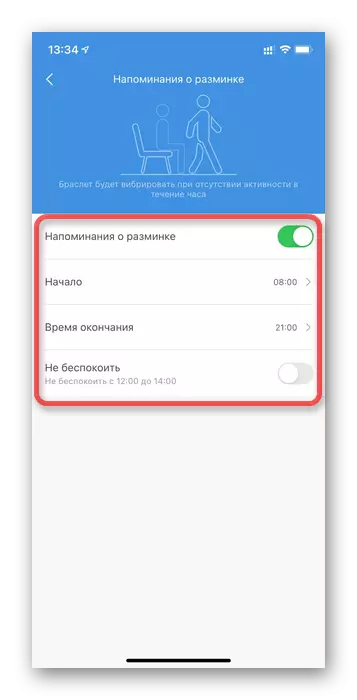
Menyelementet Innkommende anropsanrop inneholder skjermforsinkelsesinnstillingene og kontaktinformasjonen om den som ringer.
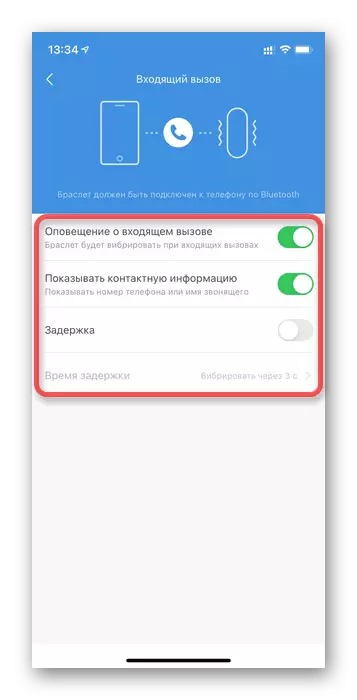
Metode 2. MI Band Master
Hvis du bruker programvare fra tredjepartsutviklere på smarttelefonen, vil innstillingen for varsler være litt annerledes. Vurder MI Band Master Application.
Last ned MI Band Master fra Google Play Market
Last ned Mi Band Master fra App Store
- Åpne på MI Band Master Smartphone for å starte å kjøre varsler på armbåndet ditt.
- På hovedsiden som åpnes, vil all informasjon om statusen til armbåndet og dine nåværende prestasjoner i dag bli presentert. I øverste venstre hjørne må du klikke på tre dråper som åpner menyelementene.
- Gå til riktig avsnitt kalt "varsler" for å sette innstillingene vi trenger.
- Her, som i den offisielle applikasjonen, forblir den bare for å indikere hvilke varsler vi ønsker å komme på treningsrackeren.
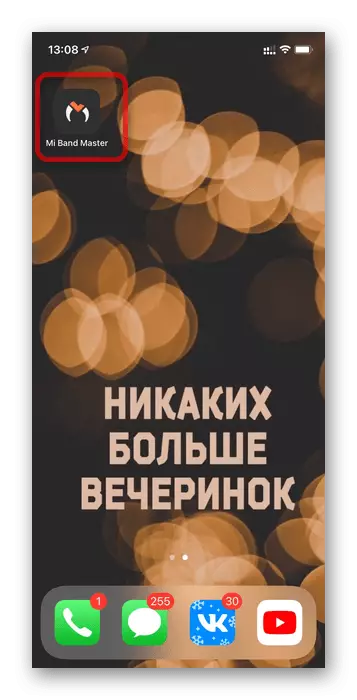
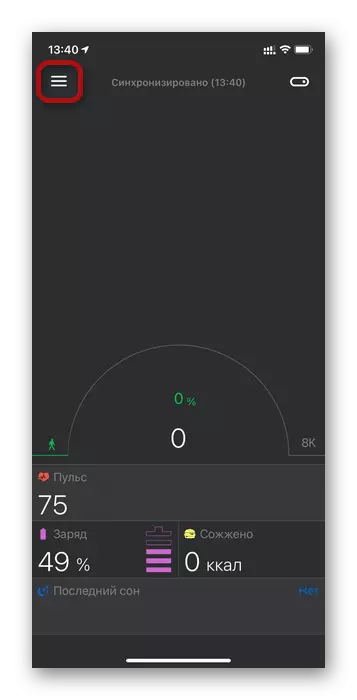
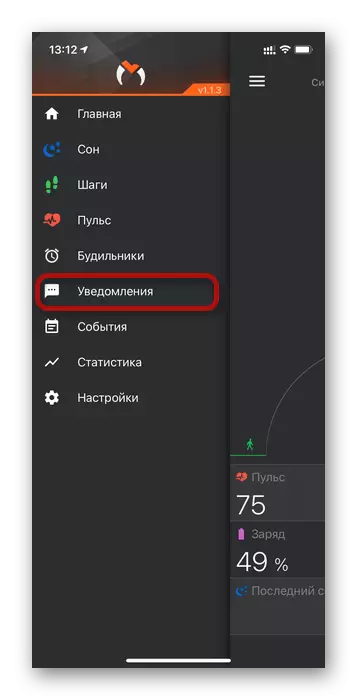
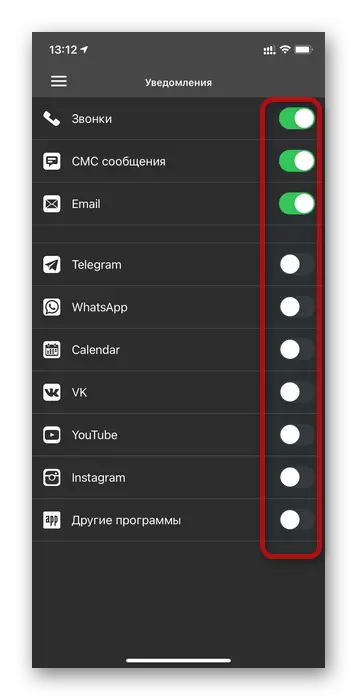
Vær oppmerksom på at innstillinger for tredjepart, meldinger og e-post er i samme menyelement, men har ikke slike utvidede parametere.
Se også: Hvordan koble til et treningsarmbånd til telefonen med Android
